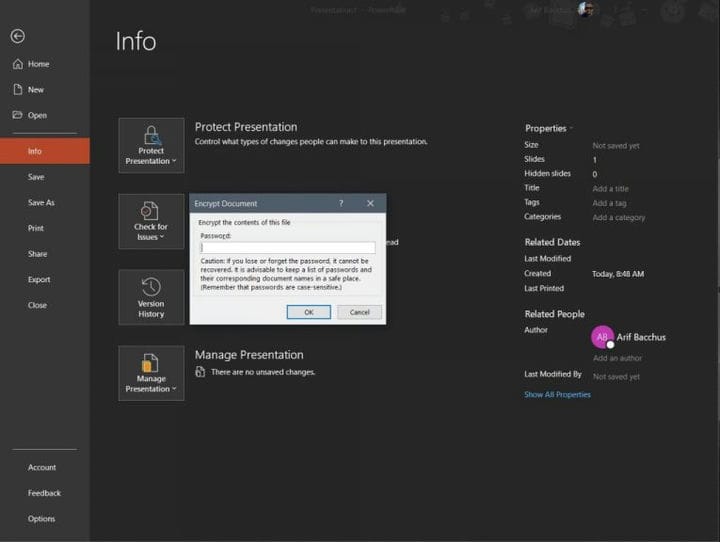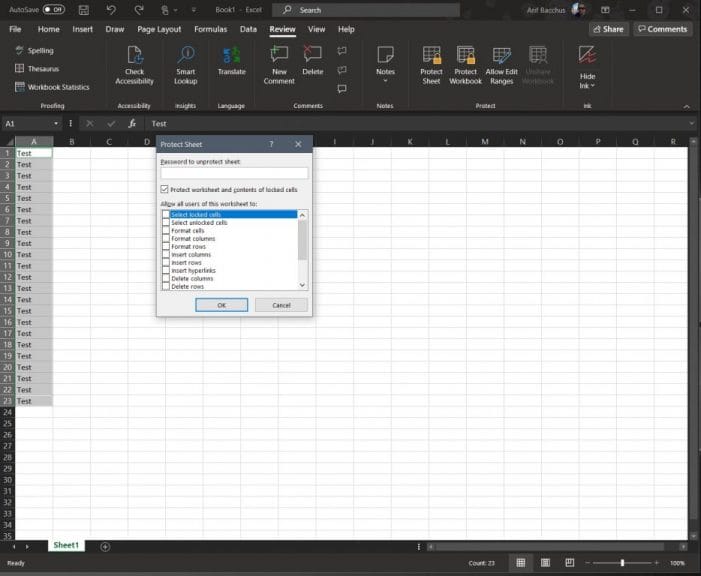ইভাসড্রপিং বন্ধ করুন: অফিস 365 ফাইলগুলি কীভাবে পাসওয়ার্ড করা যায় তা এখানে রয়েছে – অনএমএসএফটি.কম
উইন্ডোজ 10 এ কোনও ফাইল বা ফোল্ডার রক্ষা করা সহজ, তবে আপনি কি জানেন যে আপনি পাসওয়ার্ডও একটি নির্দিষ্ট অফিস 365 ফাইলকে সুরক্ষা দিতে পারেন? আপনি যদি কোনও গোপনীয় তথ্য দিয়ে কোনও ফাইল ভাগ করে নিচ্ছেন বা আপনি যদি শোনার প্রবণতা বন্ধ করতে চান এবং ডকুমেন্টটি কারও কাছ থেকে দূরে রাখতে চান তবে আপনি এটি দেখতে না চান তবে এটি কার্যকর হতে পারে। আমাদের সর্বশেষ অফিস 365 গাইডে, আমরা কীভাবে মাইক্রোসফ্ট অফিস অ্যাপ্লিকেশনগুলি থেকে ফাইলগুলি পাসওয়ার্ড-সুরক্ষিত করে তা একবার দেখে নিই।
মাইক্রোসফ্ট ওয়ার্ডে
একটি মাইক্রোসফ্ট ওয়ার্ড ডকুমেন্ট সুরক্ষিত পাসওয়ার্ড সহজ। আপনাকে যা করতে হবে তা হ’ল ফাইল ফিতাটি, তথ্য ক্লিক করুন, নথি সংরক্ষণ করুন এবং তারপরে পাসওয়ার্ড সহ এনক্রিপ্ট করুন। একবার এটি করার পরে, আপনি একটি পাসওয়ার্ড প্রবেশ করুন এবং ঠিক আছে টিপুন। মনে রাখবেন যে পাসওয়ার্ডগুলি কেস-সংবেদনশীল এবং সর্বোচ্চ 15 টি অক্ষর দীর্ঘ হতে পারে। এটি লক্ষণীয়ও গুরুত্বপূর্ণ যে আপনি যদি কোনও পাসওয়ার্ড হারিয়ে ফেলেন তবে মাইক্রোসফ্ট ওয়ার্ড এটি পুনরুদ্ধার করতে সক্ষম হবে না। নিশ্চিত হয়ে নিন যে আপনি পাসওয়ার্ডটি লিখেছেন বা কোথাও এটি সংরক্ষণ করেছেন আপনি এটি সন্ধান করতে পারবেন।
মাইক্রোসফ্ট পাওয়ারপয়েন্টে
মাইক্রোসফ্ট ওয়ার্ড ডকুমেন্টকে সুরক্ষিত করার মতো, পাওয়ারপয়েন্টকে সুরক্ষিত করা সহজ। আপনাকে যা করতে হবে তা হ’ল কয়েকটি মেনু ক্লিক করুন। আপনি ফাইল ফিতাটি যেতে চাইবেন এবং তথ্য ক্লিক করুন। এর পরে, উপস্থাপনাটি সুরক্ষা নির্বাচন করুন এবং তারপরে পাসওয়ার্ড সহ এনক্রিপ্ট করুন। এরপরে আপনি পাসওয়ার্ড বাক্সে পাসওয়ার্ডটি প্রবেশ করতে এবং ঠিক আছে ক্লিক করতে চাইবেন। পাওয়ারপয়েন্ট আপনাকে পাসওয়ার্ডটি নিশ্চিত করতে অনুরোধ করবে এবং তারপরে পাসওয়ার্ডটি কার্যকর হয়েছে কিনা তা নিশ্চিত করার জন্য আপনাকে ফাইলটি সংরক্ষণ করতে হবে।
ওডিপি ফাইলগুলির জন্য পাওয়ারপয়েন্টে পাসওয়ার্ড সুরক্ষা সমর্থিত নয় তবে দয়া করে মনে রাখবেন। আপনি বর্তমানে পাসওয়ার্ড-সুরক্ষিত কোনও ফাইলের সহ-লেখক করতে সক্ষম হবেন না যা বর্তমানে অন্য কেউ ফাইল হিসাবে কাজ করছে যা কেবল পঠন মোডে প্রদর্শিত হবে।
মাইক্রোসফ্ট এক্সেলে
একটি মাইক্রোসফ্ট এক্সেল স্প্রেডশিট সুরক্ষিত পাসওয়ার্ড একটি জটিল পরিস্থিতি বেশি। অন্যদের ডেটা অ্যাক্সেস করা থেকে বা এটিকে স্প্রেডশীটে এড়াতে বাধা দেওয়ার জন্য, আপনি সেলগুলি লক করতে পারেন এবং একটি পাসওয়ার্ড দিয়ে শীটটি সুরক্ষিত করতে পারেন। আপনার যদি কোনও কার্যপত্রকের মালিকানা থাকে তবে এটি কার্যকর হতে পারে তবে কেবলমাত্র টিমের সদস্যরা কেবলমাত্র অন্য কোনও কিছু স্পর্শ না করে কেবলমাত্র নির্দিষ্ট কক্ষে ডেটা যুক্ত করতে চান।
যদিও মনে রাখবেন, ওয়ার্কশিট স্তর সুরক্ষা সুরক্ষা বৈশিষ্ট্য হিসাবে নয়। এছাড়াও, একটি কার্যপত্রকটি সুরক্ষিত করা কোনও পাসওয়ার্ড সহ কোনও এক্সেল ফাইল বা ওয়ার্কবুক সুরক্ষার মতো নয়। এই কারণেই আমরা প্রথমে পুরো এক্সেল ডকুমেন্টকে পাসওয়ার্ড দিয়ে সুরক্ষিত করব। আপনি ফাইল ফিতাটি ক্লিক করে এবং তথ্য ক্লিক করে এটি করতে পারেন। তারপরে আপনি ওয়ার্কবুক সুরক্ষিত করতে এবং পাসওয়ার্ড সহ এনক্রিপ্ট চয়ন করতে পারেন। তারপরে আপনি পাসওয়ার্ডটি প্রবেশ করে ঠিক আছে ক্লিক করতে পারেন।
আপনি যদি পুরো এক্সেল ডকুমেন্টটি সুরক্ষিত করতে চান না এমন ইভেন্টে আপনি কোনও সুরক্ষিত পত্রকের কিছু নির্দিষ্ট অঞ্চলও লক করতে পারেন। এটি অন্যকে আপনার সূত্র বা ব্যাপ্তিগুলি দেখার অনুমতি না দেওয়া থেকে শুরু করে। আপনি ডাটা পরিসীমাটি নির্বাচন করে, এটিতে ডান-ক্লিক করে এবং ফর্ম্যাট ঘর বিকল্পগুলি চয়ন করে এটি করতে পারেন। তারপরে আপনি যেখানে বাক্সটি লকড রয়েছে তা পরিষ্কার করতে চাইবেন। তারপরে আপনাকে বাছাইটি হাইলাইট করে রাখতে হবে এবং পর্যালোচনা ট্যাবে যেতে হবে। সুরক্ষিত করুন এবং তারপরে শীটটি সুরক্ষিত করুন এবং ব্যবহারকারীরা যা সম্পাদনা করতে চান না তা নির্বাচন করুন।
আরও জন্য আমাদের অন্যান্য অফিস 365 গাইড দেখুন!
এটি আমাদের চলমান অফিস 365 সিরিজের সর্বশেষতম এন্ট্রি। আমরা অন্যান্য অনেক বিষয় কভার করেছি। বিষয়গুলি এক্সেলের সেরা কীবোর্ড শর্টকাটগুলি থেকে, এক্সেলের জন্য আমাদের টিপস এবং কৌশল এবং আরও অনেক কিছু থেকে শুরু করে। আপনি কি দেখতে পান যে Office 365 ফাইলগুলি রক্ষা করা কার্যকর হবে? নীচের মতামত আমাদের জানতে দিন।